Вопрос, который интересует почти каждого пользователя — от геймеров, до музыкантов, от домохозяек до работников корпораций. Давайте разберемся во всем этом.
Шаг 1
Для установки нового микрофона вам надо зайти в настройки звука. Для этого нажмите на иконку громкости в панели задач правой кнопкой мыши и выберите Открыть параметры звука

Шаг 2
В появившемся окне вам нужен будет раздел Ввод — именно здесь находится инструмент, с помощью которого, вы можете выбрать нужное устройство для роли микрофона (наушники с гарнитурой, веб-камера)

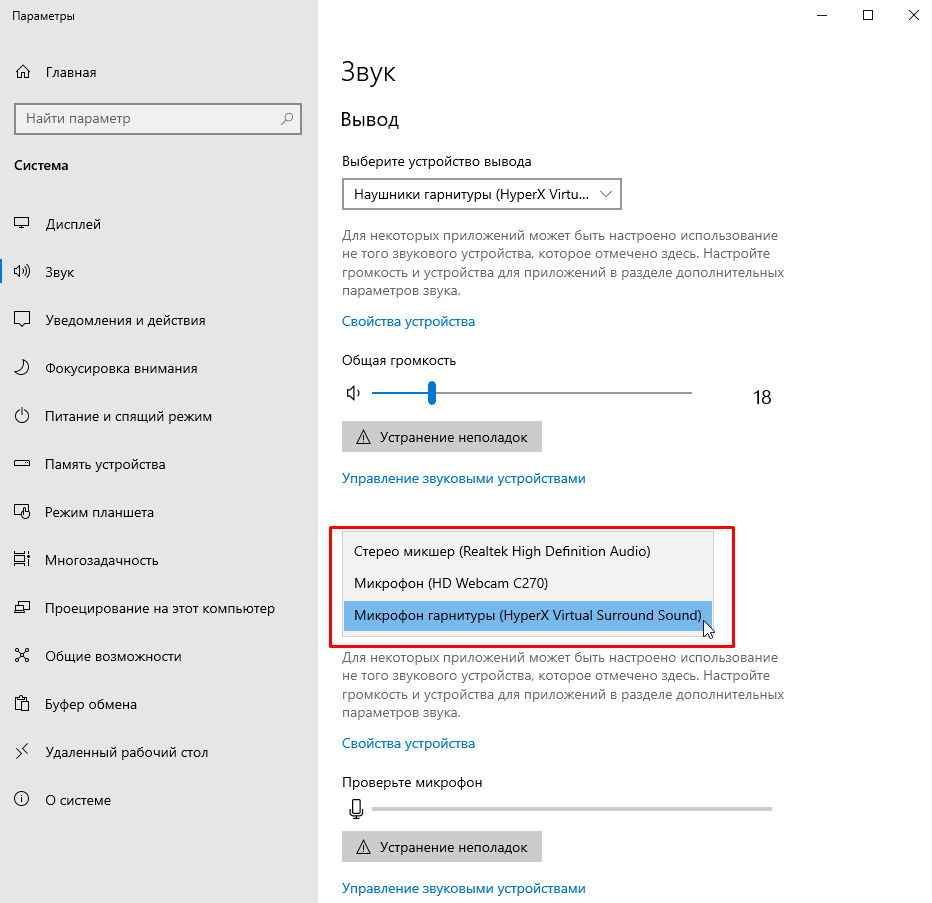
Шаг 3
Если в этом окне ничего не отображается, то следует перейти в Свойства устройства.

Теперь перед вами стоит несколько задач:
- Проверить стоит ли галочка на пункте Отключить;
- Зайти в Дополнительные свойства устройства и в
этом меню перейти на вкладку Прослушать.
- Далее поставить галочку на Прослушать с данного устройства
- Выбрать устройство воспроизведения (там, где будет звук — наушники, колонки). Для этого жмем на список под Воспроизводить с данного устройства и выбираем нужное.
- Не забываем нажать Применить.
- Убедиться, что вы слышите звук при использовании нужного микрофона. Как только поняли, что со звуком все в порядке следует убрать галочку с Прослушивать с данного устройства.

Шаг 4
Альтернатива предыдущему варианту. В Параметрах звука выберите Панель управления звуком. В появившемся окне перейдите в раздел Запись. Здесь можно посмотреть какие устройства на данный момент подключены, выбрать устройство по умолчанию и настроить другие функции.

Шаг 5
Если предыдущие пункты не помогли, то следует перейти в Диспетчер устройств.

Здесь вам надо убедиться, что во древе Звуковые, игровые и видеоустройства все на своих местах. Например, я знаю, что у меня есть веб-камера C270, что я и вижу в этом древе.
Вот таким незатейливым способом пройдетесь по каждому из доступных устройств. На нужных обновите драйвера. Чтобы это сделать выберите из списка необходимое устройство и нажмите на него правой кнопкой мыши, а потом на Обновить драйвер.
Бывает такое, что устройство и вовсе отключено, именно в Диспетчере устройств проще всего увидеть проблему.

